- ผู้เขียน Jason Gerald [email protected].
- Public 2024-01-19 22:14.
- แก้ไขล่าสุด 2025-01-23 12:49.
บทความวิกิฮาวนี้จะแนะนำวิธีการติดต่อ Yahoo คุณสามารถใช้เครื่องมือออนไลน์เพื่อรายงานสแปมหรือความรุนแรง หากคุณต้องการแก้ปัญหาง่ายๆ เกี่ยวกับบัญชี คุณสามารถใช้ศูนย์ช่วยเหลือ (ศูนย์ช่วยเหลือ) ไม่มีหมายเลขโทรศัพท์หรือที่อยู่อีเมลที่สามารถใช้ติดต่อพนักงานหรือเจ้าหน้าที่ของ Yahoo ได้ ดังนั้นหากคุณเห็นหมายเลขโทรศัพท์ที่ระบุว่าเป็นหมายเลขสนับสนุนของ Yahoo อย่าโทรหามัน โปรดทราบว่าคุณสามารถเปลี่ยนหรือรีเซ็ตรหัสผ่านบัญชีของคุณได้โดยไม่ต้องติดต่อกับ Yahoo
ขั้นตอน
วิธีที่ 1 จาก 2: การรายงานสแปมหรือความรุนแรง
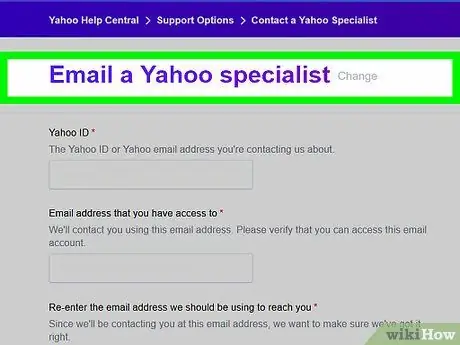
ขั้นตอนที่ 1 ไปที่หน้าอีเมลผู้เชี่ยวชาญ Yahoo
คุณสามารถรายงานปัญหาเกี่ยวกับบัญชี Yahoo ของคุณผ่านหน้านี้ หน้านี้เป็นเพียงสื่อกลางที่สามารถใช้ติดต่อบริการของ Yahoo ได้โดยตรง
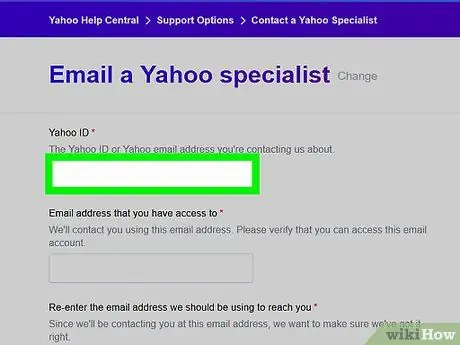
ขั้นตอนที่ 2 ป้อนที่อยู่อีเมล Yahoo ของคุณ
ในช่อง " Yahoo ID " ทางด้านบนของหน้า ให้พิมพ์อีเมลของบัญชี Yahoo
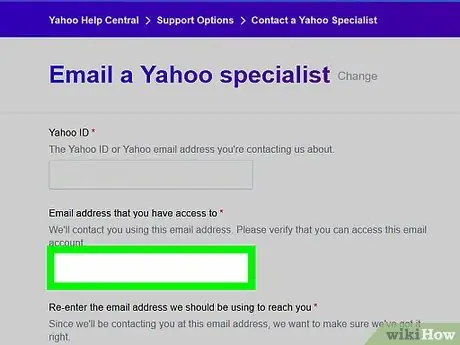
ขั้นตอนที่ 3 เพิ่มที่อยู่อีเมล
ในช่อง "ที่อยู่อีเมลที่คุณสามารถเข้าถึงได้" ให้ป้อนที่อยู่อีเมลปัจจุบัน คุณสามารถป้อนบัญชี Yahoo ที่คุณใช้ตามปกติ หรือเพิ่มบัญชีแยกต่างหาก (เช่น บัญชี Gmail)
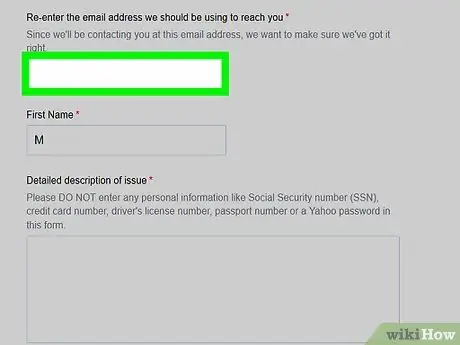
ขั้นตอนที่ 4 ป้อนที่อยู่อีเมลของคุณอีกครั้ง
ป้อนที่อยู่ในช่อง " ป้อนที่อยู่อีเมลอีกครั้ง…"
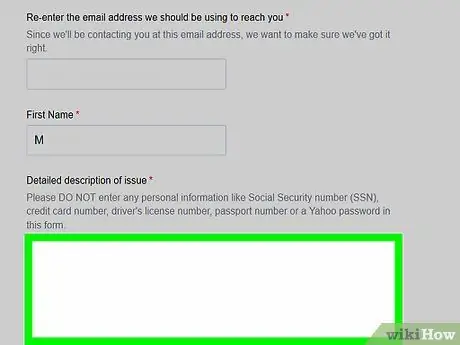
ขั้นตอนที่ 5. ระบุคำอธิบายโดยละเอียด
ในช่อง "คำอธิบายโดยละเอียดของปัญหา" ให้ป้อนข้อความที่อธิบายปัญหา ขั้นตอนที่ใช้ในการป้องกัน และรายละเอียดอื่นๆ ที่คุณคิดว่าอาจช่วยให้ Yahoo ได้ข้อสรุปที่ถูกต้อง
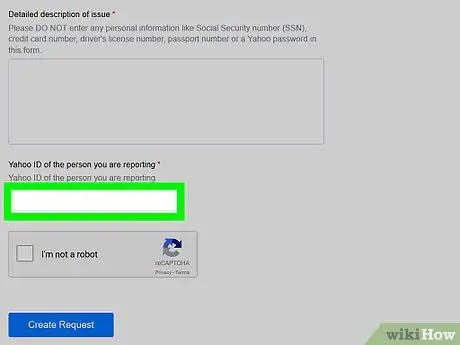
ขั้นตอนที่ 6 ป้อนที่อยู่อีเมล Yahoo ที่น่ารำคาญ
พิมพ์ที่อยู่อีเมลที่เป็นสแปมหรือก่อกวนในฟิลด์ " Yahoo ID ของบุคคลที่คุณรายงาน"
ตรวจสอบว่าคุณป้อนที่อยู่อย่างถูกต้องเนื่องจากเขียนหรือพิมพ์ที่อยู่ผิด อาจส่งผลให้บัญชีผู้ใช้รายอื่นถูกระงับหรือทำเครื่องหมายว่าเป็นสแปม
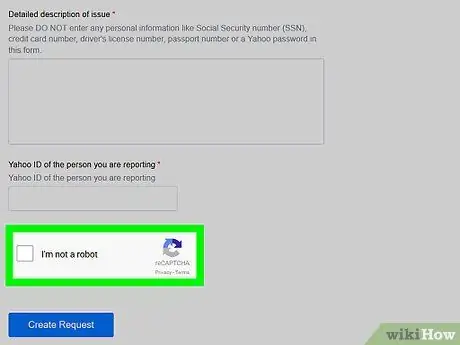
ขั้นตอนที่ 7 ทำเครื่องหมายที่ช่อง " ฉันไม่ใช่หุ่นยนต์"
ตัวเลือกนี้อยู่ท้ายหน้า
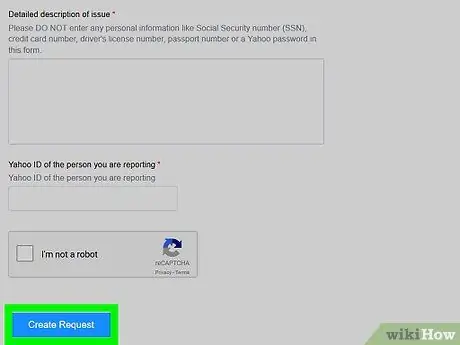
ขั้นตอนที่ 8 คลิกสร้างคำขอ
ที่เป็นปุ่มสีฟ้าท้ายหน้า หลังจากนั้นอีเมลจะถูกส่ง
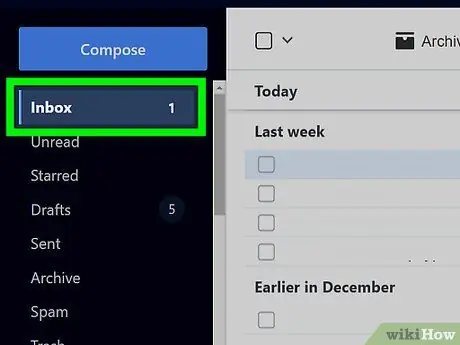
ขั้นตอนที่ 9 รอให้ Yahoo ตอบกลับข้อความ
ผู้เชี่ยวชาญหรือฝ่ายต่างๆ ของ Yahoo จะส่งข้อความไปยังที่อยู่อีเมลที่คุณป้อน หลังจากนั้น คุณสามารถติดต่อกับผู้เชี่ยวชาญหรือฝ่ายต่างๆ ของ Yahoo ได้ตามต้องการ
หากปัญหานั้นง่ายพอที่จะแก้ไข ผู้เชี่ยวชาญมักจะสามารถแก้ไขปัญหาได้ทันที ดังนั้นคุณไม่จำเป็นต้องติดต่อหรือสื่อสารกับเขาอีกต่อไป
วิธีที่ 2 จาก 2: การใช้ศูนย์ช่วยเหลือ
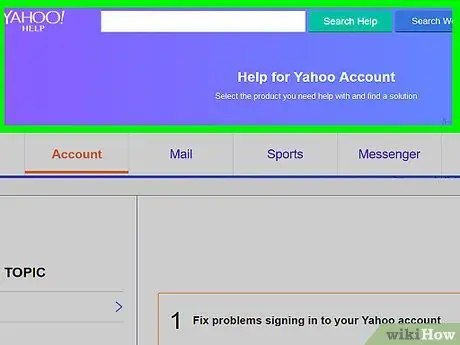
ขั้นตอนที่ 1 ไปที่หน้าศูนย์ช่วยเหลือของ Yahoo
ไปที่ https://help.yahoo.com/ ในเบราว์เซอร์ของคุณ คุณไม่สามารถติดต่อ Yahoo ผ่านศูนย์ช่วยเหลือ แต่คุณสามารถขอรับวิธีแก้ไขปัญหาทั่วไปเกี่ยวกับบัญชี Yahoo ได้
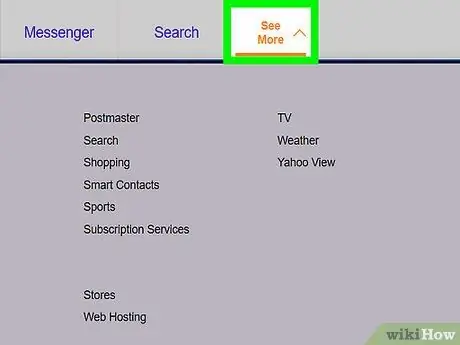
ขั้นตอนที่ 2 คลิกแท็บ ดูเพิ่มเติม
ที่มุมขวาบนของหน้า หลังจากนั้น เมนูแบบเลื่อนลงจะปรากฏขึ้น
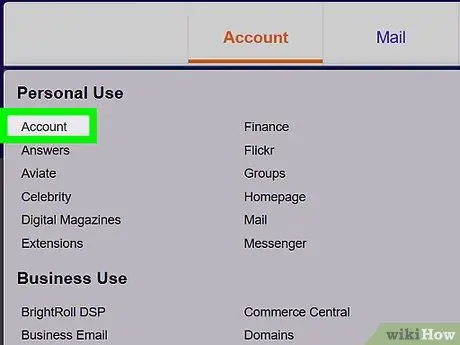
ขั้นตอนที่ 3 เลือกผลิตภัณฑ์ที่เหมาะสม
ในเมนูแบบเลื่อนลง ให้คลิกผลิตภัณฑ์ที่คุณใช้ (และต้องการความช่วยเหลือ) หลังจากนั้น หน้าวิธีใช้ผลิตภัณฑ์จะปรากฏขึ้น
ตัวอย่างเช่น หากคุณต้องการความช่วยเหลือเกี่ยวกับบัญชี คุณต้องคลิกลิงก์ “ บัญชี ”.
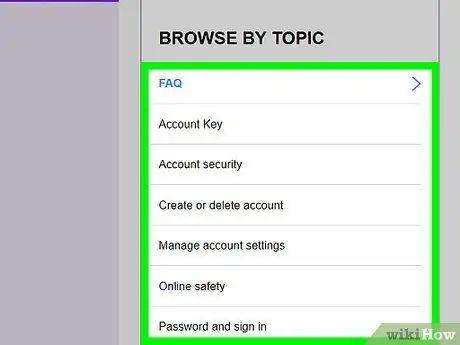
ขั้นตอนที่ 4 เลือกหัวข้อที่เหมาะสม
ใต้ส่วน " เรียกดูตามหัวข้อ " ทางด้านซ้ายของหน้า ให้คลิกหัวข้อที่เกี่ยวข้องกับผลิตภัณฑ์ที่คุณใช้ หลังจากนั้น รายชื่อบทความต้นฉบับจะแสดงที่กึ่งกลางของหน้า
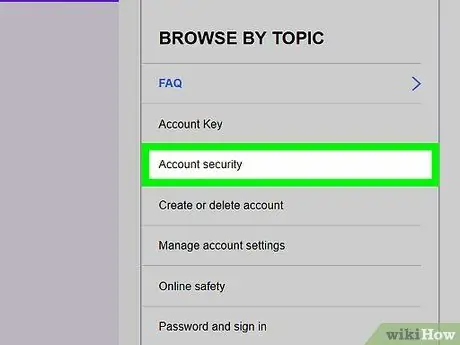
ขั้นตอนที่ 5. เลือกแหล่งที่มาที่เหมาะสม
คลิกหนึ่งในแหล่งข้อมูลที่แสดงตรงกลางหน้า หลังจากนั้นหน้าต้นทางจะเปิดขึ้น
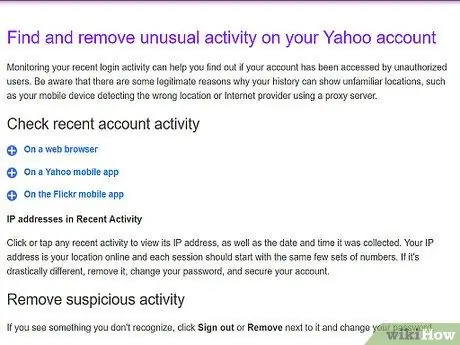
ขั้นตอนที่ 6. อ่านหน้าที่แสดง
ขึ้นอยู่กับแหล่งที่มาที่คลิก สิ่งที่แสดงจะแตกต่างกันไป ในแหล่งข้อมูลส่วนใหญ่ คุณจะพบรายการคำแนะนำ คำแนะนำ และ/หรือข้อมูลเกี่ยวกับหัวข้อที่เป็นปัญหา
ตัวอย่างเช่น หากคุณเลือก " บัญชี "เป็นสินค้า" ความปลอดภัยของบัญชี " ตามหัวข้อ และ " รักษาความปลอดภัยบัญชี Yahoo ของคุณ ” ในฐานะแหล่งที่มา คุณจะถูกนำไปยังหน้าที่มีคำแนะนำต่างๆ ในการรักษาความปลอดภัยบัญชี Yahoo ของคุณ
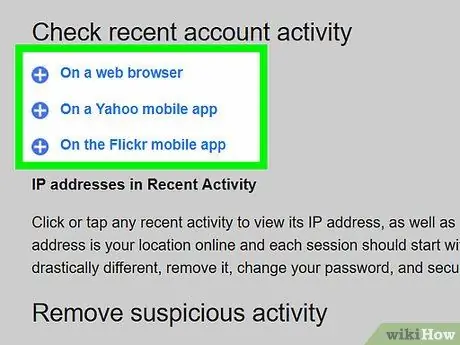
ขั้นตอนที่ 7 ทำตามคำแนะนำที่แสดง
อีกครั้ง ขั้นตอนนี้จะแตกต่างออกไป ขึ้นอยู่กับสิ่งที่คุณต้องการทำให้สำเร็จ หลังจากทำตามขั้นตอนที่ระบุในศูนย์ช่วยเหลือแล้ว คุณสามารถกลับไปที่หน้าศูนย์ช่วยเหลือหลักเพื่อทำงาน/ขั้นตอนเพิ่มเติมหากจำเป็น
บางแหล่งมีลิงค์ " กรอกแบบฟอร์มนี้ " หรือ " ติดต่อเรา ” ซึ่งคุณสามารถคลิกเพื่อแสดงแบบฟอร์มที่คุณจะต้องกรอกและส่งในภายหลัง
เคล็ดลับ
- หากคุณไม่สามารถแก้ไขปัญหาเฉพาะผ่านเครื่องมือผู้เชี่ยวชาญหรือศูนย์ช่วยเหลือ ให้ลองค้นหาวิธีแก้ไขผ่านเครื่องมือค้นหา ผู้ใช้กลุ่มอื่นอาจประสบปัญหาเดียวกันกับคุณ
- คุณสามารถส่งจดหมายไปยังสำนักงาน Yahoo ได้ตามที่อยู่ต่อไปนี้: 701 1st Ave., Sunnyvale, California 94089






